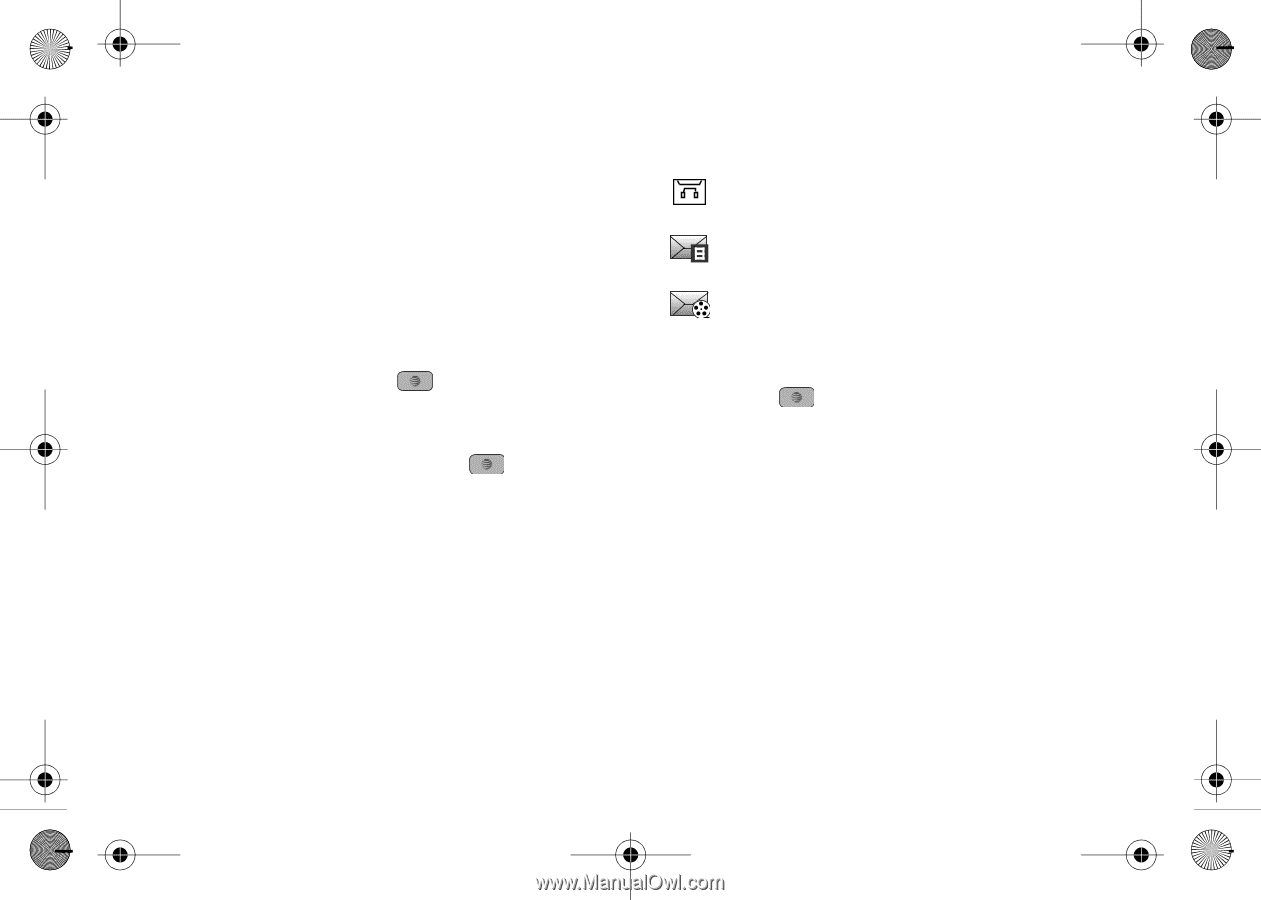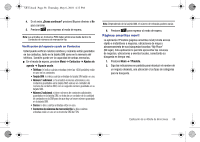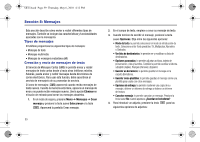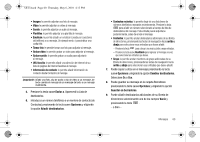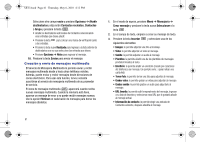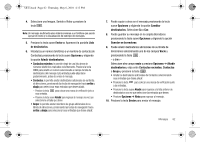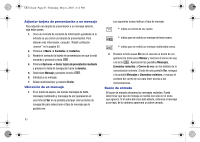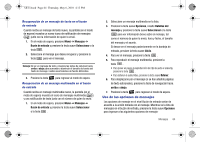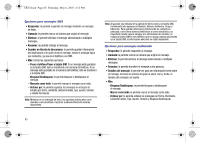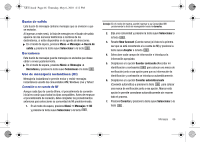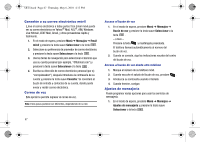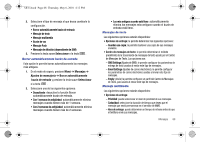Samsung SGH-A847 User Manual (user Manual) (ver.f8rev2) (Spanish) - Page 68
Adjuntar tarjeta de presentación a un mensaje, Ubicación de un mensaje, Buzón de entrada
 |
View all Samsung SGH-A847 manuals
Add to My Manuals
Save this manual to your list of manuals |
Page 68 highlights
A847.book Page 63 Thursday, May 6, 2010 4:12 PM Adjuntar tarjeta de presentación a un mensaje Para adjuntar una tarjeta de presentación a un mensaje saliente, siga estos pasos: 1. Cree una entrada de contacto (la información guardada en la entrada se usa como una tarjeta de presentación). Para obtener más información, consulte "Añadir contactos nuevos" en la página 50. 2. Presione el Menú ➔ Contactos ➔ Contactos. 3. Resalte el contacto (la tarjeta de presentación) en que la está enviando y presione la tecla . 4. Presione Opciones ➔ Enviar tarjeta de presentación mediante y presione la tecla de navegación hacia la derecha. 5. Seleccione Mensaje y presione la tecla . 6. Introduzca su mensaje. 7. Añada destinatario(s) y presione Enviar. Ubicación de un mensaje 1. En el modo de espera, los nuevos mensajes de texto, mensajes multimedia y mensajes de voz aparecerán en una ficha de Ver en la pantalla principal. Use las teclas de navegación para seleccionar el tipo de mensaje que le gustaría ver. Los siguientes iconos indican el tipo de mensaje. • indica un correo de voz nuevo. • indica que se recibió un mensaje de texto nuevo. • indica que se recibió un mensaje multimedia nuevo. 2. Presione la tecla suave Ver (en el caso de un buzón de voz, aparecerá la tecla suave Marcar y marcará al correo de voz) o la tecla . Aparecerán las pantallas Mensajes, Llamadas recientes, o Correo de voz con los detalles de la comunicación entrante. Si sale de esta pantalla Ver, navegue a la pantalla Mensajes o Llamadas recientes, o marque al contacto del correo de voz para tener acceso a las comunicaciones. Buzón de entrada El buzón de entrada almacena los mensajes recibidos. Puede determinar qué tipo de mensaje se recibió con sólo ver el icono que aparece. Si el sobre del icono está abierto, entonces el mensaje ya se leyó, de lo contrario aparecerá un sobre cerrado. 63